页眉区域不仅允许文字编辑,还支持图片插入作为装饰。
1、 打开文档,找到自己的文档页眉处
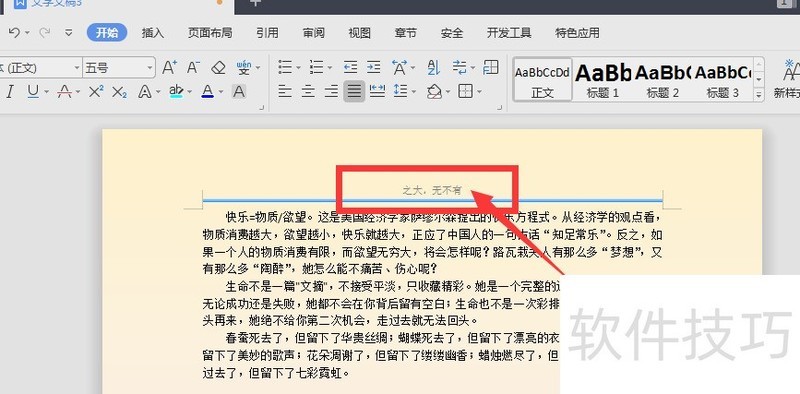
2、 双击即可进入到页眉编辑栏,进入到编辑区后,再打开菜单中的图片选项
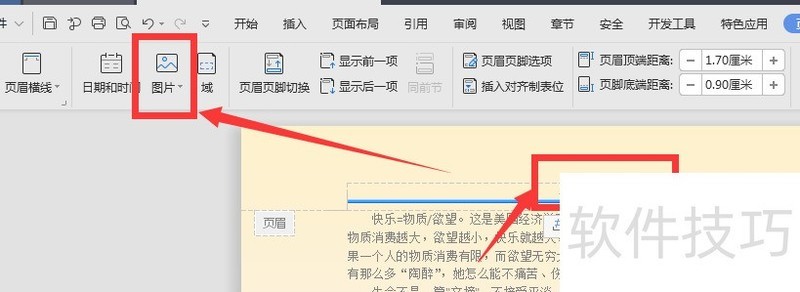
3、 选择图片置入的方式,可以选择本地图片或者手机传图也可以
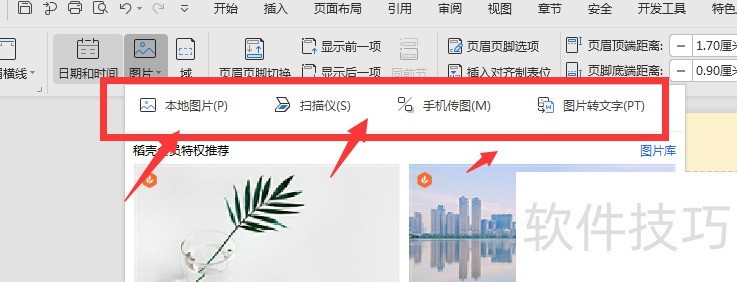
4、 选择图片置入后,默认的图片尺寸如果太大,就需要自己调整下大小了
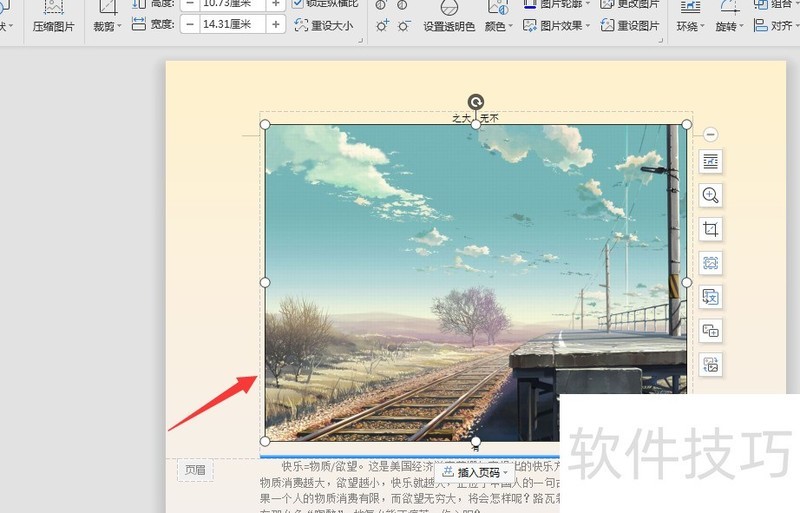
5、 如图,调整图片大小以及位置,还可以对图片进行裁剪编辑
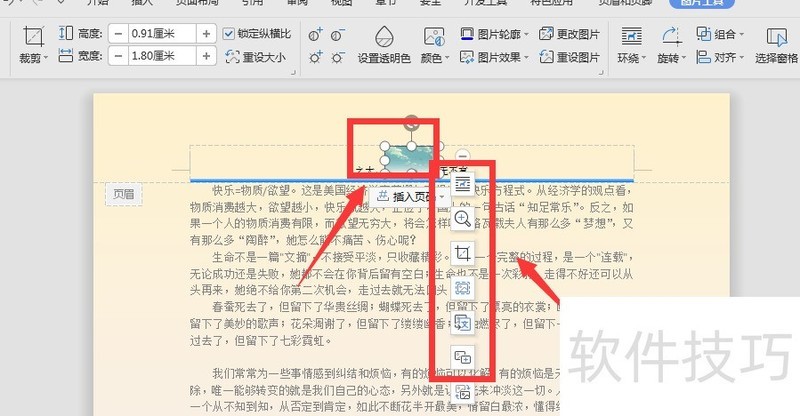
文章标题:WPS文档中如何在页眉页脚插入图片
文章链接://www.hpwebtech.com/jiqiao/201607.html
为给用户提供更多有价值信息,ZOL下载站整理发布,如果有侵权请联系删除,转载请保留出处。
- 上一问:手机WPS怎么进行快递查询
- 下一问:WPS表格如何一起删除单元格的格式和内容
相关软件推荐
其他类似技巧
- 2024-08-27 18:27:01WPS插入二维码
- 2024-08-27 18:26:02wps 2019怎么将文本转换成表格?
- 2024-08-27 18:23:01wps文字如何在文档里添加预设水印
- 2024-08-27 18:22:01WPS-word文档中如何设置段落首行缩进
- 2024-08-27 18:19:01在WPS表中如何使用冻结窗口操作?
- 2024-08-27 18:17:02WPS如何设置作文稿纸怎么添加方格显示
- 2024-08-27 18:16:02WPS幻灯片如何调整文字段落行间距
- 2024-08-27 18:15:02wps 2019文字下面怎么添加着重号?
- 2024-08-27 18:13:02Wps2020 PPT文档如何打开Wps截屏工具?
- 2024-08-27 18:11:01WPS如何生成并插入条形码
金山WPS Office软件简介
WPS大大增强用户易用性,供用户根据特定的需求选择使用,并给第三方的插件开发提供便利。ZOL提供wps官方下载免费完整版。软件特性:办公, 由此开始新增首页, 方便您找到常用的办公软件和服务。需要到”WPS云文档”找文件? 不用打开资源管理器, 直接在 WPS 首页里打开就行。当然也少不了最近使用的各类文档和各种工作状... 详细介绍»









